Realice una copia de seguridad de todos los datos de iOS en Windows/Mac y restáurelos en otros dispositivos fácilmente.
Modo DFU iPhone: ¿Cómo restaurar el iPhone con/sin usarlo?
Poner el iPhone en modo DFU o la actualización del firmware del dispositivo es un estado que puede ayudar a que tu dispositivo iOS funcione correctamente, ya que corrige problemas en el firmware y el software. Es muy parecido al modo de recuperación, pero con un enfoque más integral. Sin embargo, ¿qué puede hacer exactamente? Aparte del hecho de que puede poner tu dispositivo en modo DFU, puede ser complicado, así que cuando pongas tu iPhone en modo DFU, hazlo bajo tu propio riesgo. Afortunadamente, esta publicación te guiará en el proceso de restauración de iPhones con o sin modo DFU. ¡Échale un vistazo ahora!
Lista de guías
Parte 1: ¿Qué es el modo DFU en iPhone y cómo usarlo para restaurar? Parte 2: La mejor manera de restaurar un iPhone sin el modo DFU [sin pérdida de datos] Parte 3: Preguntas frecuentes sobre el modo DFU en el iPhone 16Parte 1: ¿Qué es el modo DFU en iPhone y cómo usarlo para restaurar?
Cuando se presentan problemas en el iPhone y todas las soluciones que se han probado no han podido resolver el problema, es posible que se necesite el modo DFU del iPhone. El modo de recuperación es el que la gente utiliza principalmente cuando se encuentran con problemas y lo utilizan cuando es necesario. Este es claramente el último recurso que se tiene en mente para solucionar problemas en el iPhone cuando nada más funciona. Además de funcionar en iPhones, funciona bien en cualquier modelo de iPad y iPod.
Poner tu iPhone en modo DFU resolverá problemas simples e incluso complejos en tu dispositivo. Permite que el dispositivo vuelva a estar en el lugar correcto al funcionar y comunicarse con iTunes y Finder. Aunque no es difícil ingresar a este modo, como se mencionó anteriormente, restaurará tu dispositivo, lo que puede ser un poco complicado. Antes de saber cómo ingresar al modo DFU, aprende primero en qué situación será necesario usarlo.
- Utilice el modo DFU del iPhone si desea degradar la versión actualizada de iOS que se ejecuta en su dispositivo.
- Si desea eliminar una versión beta vencida de iOS, coloque su dispositivo en modo DFU.
- Utilice el modo DFU del iPhone si desea hacer jailbreak o deshacer el jailbreak a su dispositivo.
- Por último, el modo DFU puede ayudar a reparar tu iPhone que no se inicia y está atascado en el logotipo de Apple.
Asegúrate de hacer una copia de seguridad de tu dispositivo en una PC o en iCloud antes de tomar esta medida. Además, no lo uses si el iPhone está dañado por el agua. Una vez que estés listo, sigue la guía completa a continuación sobre cómo ingresar al modo DFU, según el modelo de tu iPhone.
Cómo poner un iPhone en modo DFU para 15, 14, 13, 12, 11, X, 8 y SE:
Paso 1Utilice un cable USB para conectar su iPhone a una Mac o PC con Windows. Presione y suelte rápidamente el botón "Subir volumen" y vuelva a presionar el botón "Bajar volumen".
Paso 2Después de eso, mantén presionado el botón lateral o de encendido durante al menos 10 segundos hasta que la pantalla se vuelva negra. Mantén presionado y presiona el botón para bajar el volumen durante 5 segundos.
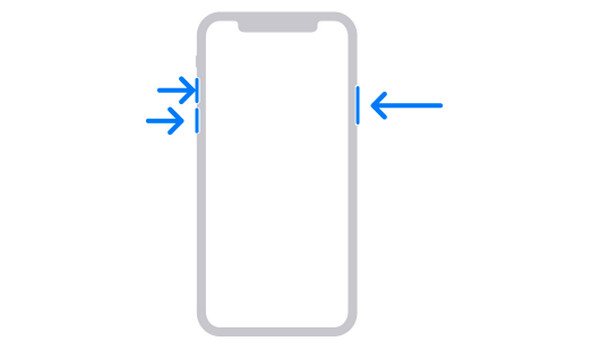
Paso 3Suelte el botón "Lateral" pero mantenga presionado el botón "Bajar volumen" durante otros 10 segundos.
Etapa 4En la pantalla de su PC, cuando la ventana emergente en "Finder" o "iTunes" diga que Mac ha detectado un iPhone en modo de recuperación DFU, haga clic en "Aceptar" y luego en "Restaurar iPhone".
Si ves que tu iPhone se reinicia, no seguiste la guía correctamente, así que asegúrate de leerla con atención y seguir el proceso.
Cómo poner un iPhone en modo DFU para 7 y 7 Plus:
Paso 1Al igual que lo hiciste en los modelos de iPhone que no tienen el botón Inicio, conecta tu iPhone mediante un cable USB también a tu Mac o PC con Windows.
Paso 2Mantén presionado el botón de encendido de tu iPhone durante 3 segundos. Haz lo mismo con el botón para bajar el volumen mientras mantienes presionado el botón de encendido.
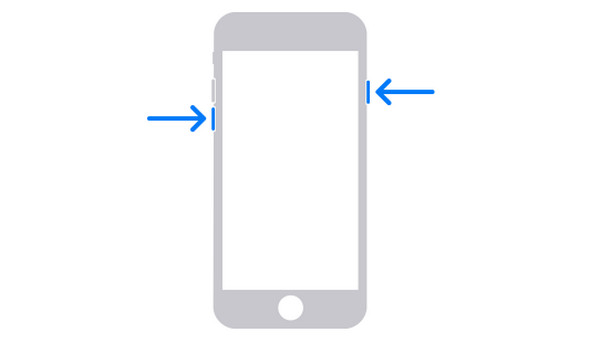
Tenga en cuenta que ambos botones deben mantenerse presionados durante al menos 10 segundos. Y si aparece el logotipo de Apple en la pantalla, los mantiene presionados durante demasiado tiempo y no tendrá éxito.
Paso 3Suelte el botón de "Encendido", pero mantenga presionado el botón de "Bajar volumen" durante 5 segundos más.
Etapa 4Sabrás que tu iPhone ha entrado en "Modo DFU" si iTunes o Finder te avisan diciendo que han detectado tu iPhone. Por último, haz clic en "Restaurar iPhone".
Cómo poner un iPhone en modo DFU para modelos 6s y anteriores:
Paso 1Conecte su iPhone a su Mac o PC con Windows mediante un cable USB. Presione y mantenga presionado el botón de encendido durante 3 segundos.
Paso 2Luego, mantén presionado el botón “Inicio” de tu iPhone mientras mantienes presionado el botón “Encendido”.
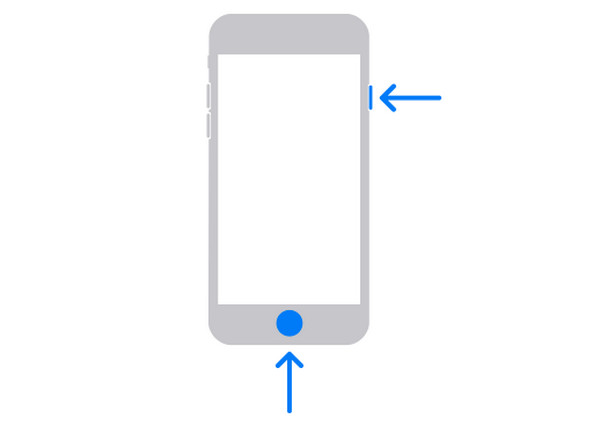
Durante 10 segundos, mantén presionados ambos botones y no esperes a que aparezca el logo de Apple ya que significa que el proceso de puesta en Modo DFU no ha sido exitoso.
Paso 3Suelte después de 10 segundos, pero mantenga presionado el botón "Inicio" durante 5 segundos más hasta que la pantalla de su iPhone se vuelva negra, lo que significa que ingresó al "Modo DFU".
Etapa 4iTunes o Finder también le avisarán si ha ingresado exitosamente al modo DFU en iPhone; haga clic en el botón "Restaurar iPhone".
Parte 2: La mejor manera de restaurar un iPhone sin el modo DFU [sin pérdida de datos]
Como se dijo, poner el iPhone en modo DFU es un poco complicado, ya que es necesario restaurar el sistema cuando se sale del sistema, lo que puede eliminar todos los datos del iPhone. Entonces, ¿cómo se puede restaurar el iPhone sin entrar en modo DFU? Hágalo de forma cómoda y segura con 4Easysoft Copia de seguridad y restauración de datos de iOSEl software tiene la capacidad de realizar copias de seguridad y restaurar datos de dispositivos iOS, no solo iPhones, sino también iPads y iPods. Este programa hace el trabajo con un alto índice de éxito, sin pérdida de calidad ni afectación de datos. Además, detecta de forma segura todos los problemas de su iPhone y recupera archivos perdidos en muchas situaciones, como contraseñas olvidadas, fallas del sistema, dispositivo bloqueado y más.

La copia de seguridad y restauración de datos de iOS ofrece a los usuarios una alta tasa de éxito y sin pérdida de datos.
Admite la recuperación de datos perdidos, como mensajes, fotos, contactos, aplicaciones, etc.
Proporciona una vista previa de todos los datos y copias de seguridad seleccionados de tu iPhone.
Admite todos los modelos y versiones de teléfonos, iPad y iPod, incluida la última versión.
100% seguro
100% seguro
Paso 1Primero, descargue y abra el programa de forma gratuita. 4Easysoft Copia de seguridad y restauración de datos de iOS.
Conecte su iPhone a una PC con Windows o Mac a través de un cable USB, luego realice la Restauración de datos de iOS, entre otras funciones.

Paso 2Una vez que se detecte su dispositivo, podrá ver todas las copias de seguridad que ha realizado junto con la información sobre su dispositivo, tamaño y hora.
Paso 3Seleccione la copia de seguridad deseada y luego haga clic en "Ver ahora" para explorar en detalle. Luego, seleccione los datos que desea restaurar.
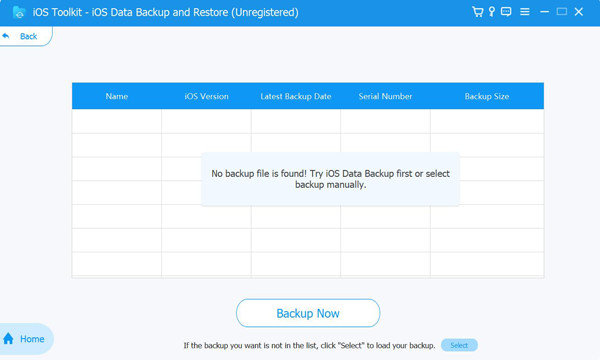
Parte 3: Preguntas frecuentes sobre el modo DFU en el iPhone 16
-
¿Cómo salir del modo DFU del iPhone?
Para salir del modo DFU, fuerce el reinicio de su dispositivo. Esto depende del modelo de iPhone que tenga. En el caso de iPhone 6S, iPhone SE y anteriores, mantenga presionados los botones de inicio y encendido. En el caso de iPhone 7 y Plus, mantenga presionados los botones de encendido y bajar el volumen. Mientras tanto, presione los botones de subir y bajar el volumen en el caso de iPhones sin botones de inicio y iPhone 8, luego mantenga presionado el botón de encendido.
-
¿Ingresar al modo DFU elimina los datos del iPhone?
Sí. Elimina por completo los datos de tu iPhone, ya que tendrás que reiniciar el dispositivo después de este modo. Asegúrate de hacer una copia de seguridad de todos los archivos antes de entrar en el modo DFU.
-
¿El modo DFU es lo mismo que el modo de recuperación?
El modo DFU es mucho más profundo que el modo de recuperación. El uso del modo de recuperación representa la forma de volver a abrir el iPhone después de que dejó de funcionar debido a un problema. Mientras tanto, el modo DFU está diseñado para solucionar problemas en el firmware y el software del iPhone.
-
¿Poner modo DFU en el iPhone actualiza iOS?
Se puede utilizar para degradar y actualizar la versión de iOS con la ayuda de Finder en Mac y iTunes en PC con Windows.
-
¿Cómo afecta al iPhone entrar en modo DFU?
Si bien es necesario solucionar algunos problemas, esto implica el riesgo de dañar el hardware de su dispositivo. Si desea degradar el sistema operativo o hacer jailbreak a su dispositivo, el modo DFU puede dañarlo y violar los beneficios de la garantía.
Conclusión
De hecho, el modo DFU de iPhone tiene la mejor posibilidad de reparar iPhones problemáticos. Sin embargo, esta es la última opción si nada más funciona; restaurar el iPhone en modo DFU tiene ciertos inconvenientes, como la posibilidad de perder todos los datos del iPhone o algo peor que eso. Por lo tanto, para una rápida y alta tasa de éxito de restaurar un iPhone sin la necesidad de ingresar al modo DFU, use el
4Easysoft Copia de seguridad y restauración de datos de iOSCon la función de copia de seguridad y restauración de datos de iOS, puede restaurar rápidamente su dispositivo y recuperar archivos perdidos utilizando otras funciones potentes.
100% seguro
100% seguro

 publicado por
publicado por 